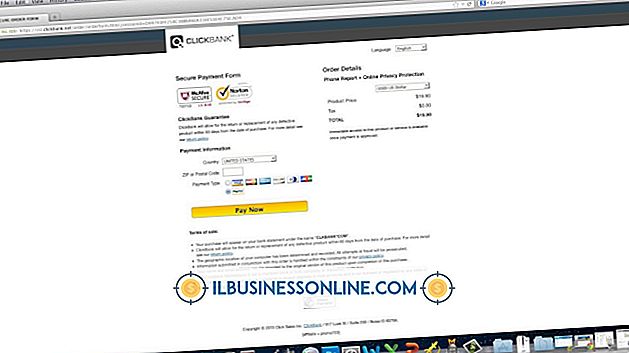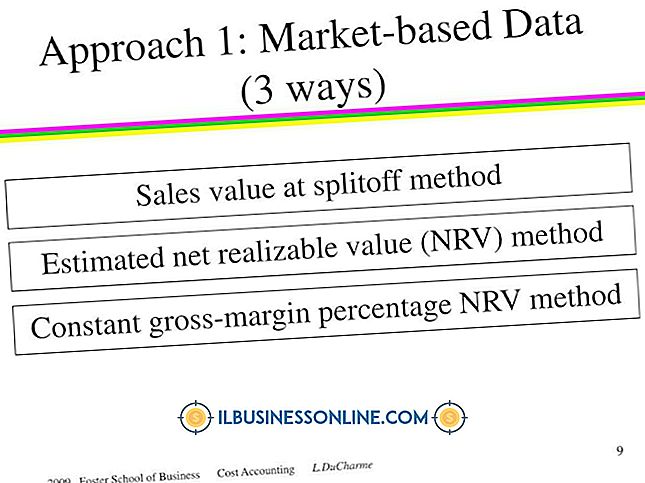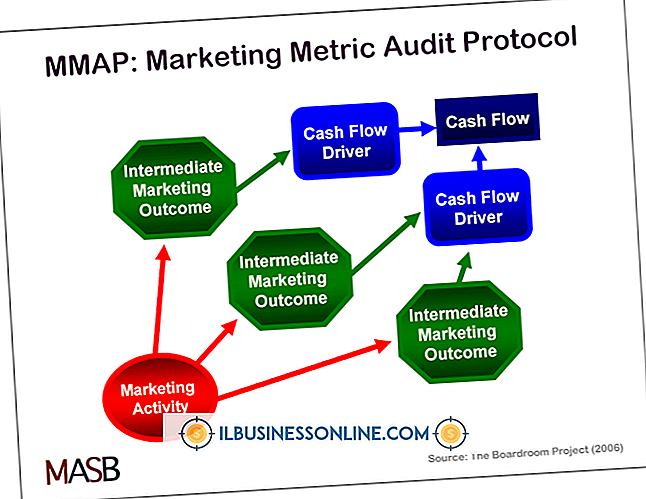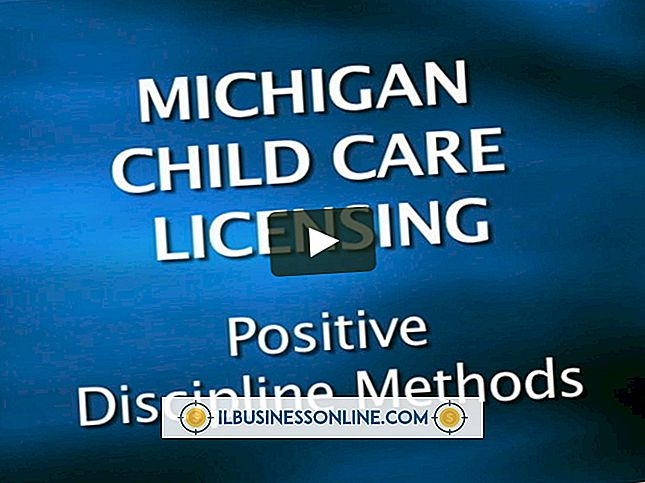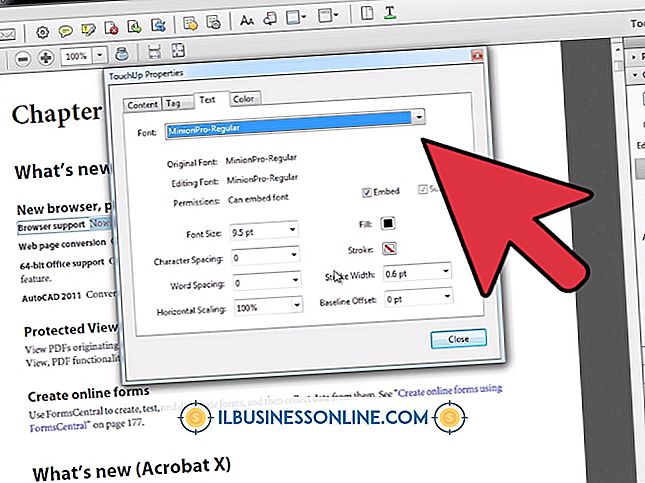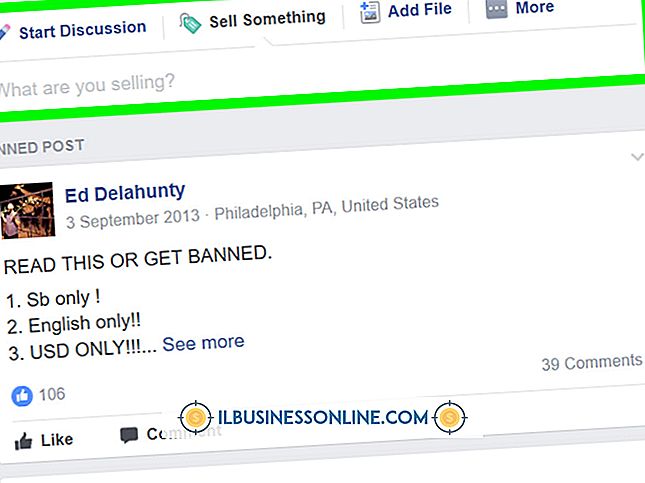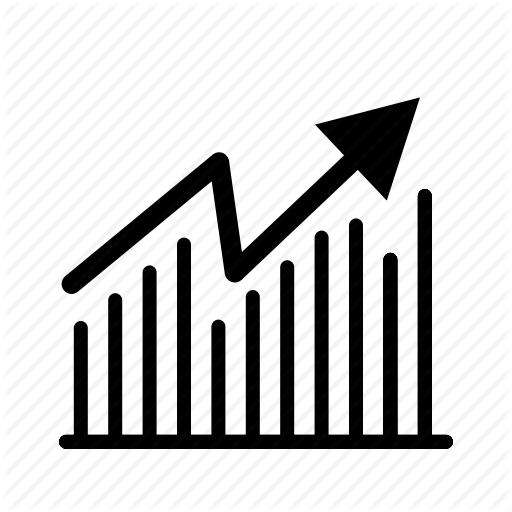Jak wysyłać wiadomości e-mail z Yahoo Messenger

Mimo że nie możesz bezpośrednio wysyłać wiadomości e-mail z Yahoo Messenger, aplikacja ma funkcję, która umożliwia przechowywanie wiadomości. Ta funkcja jest szczególnie przydatna, gdy musisz wysłać kopie rozmów do współpracowników i innych współpracowników. Oprócz wysyłania e-maili do ostatnich wiadomości czatu, możesz uzyskać dostęp do poprzednich rozmów sprzed miesięcy do wiadomości e-mail z archiwum wiadomości aplikacji. Archiwum przechowuje wszystkie rozmowy na czacie, dopóki ich nie usuniesz.
1.
Uruchom program Yahoo Messenger na swoim komputerze. Jeśli nie jesteś zalogowany na swoje konto, zaloguj się za pomocą swojego identyfikatora Yahoo ID i hasła.
2.
Kliknij "Kontakty" w górnym menu, a następnie "Historia konwersacji". Otworzy się osobne okno wyświetlające wszystkie zapisane czaty. Czaty są pogrupowane według kontaktów.
3.
Kliknij nazwę kontaktu, którego czat chcesz wydrukować. Jeśli kontaktu nie ma na liście, kliknij "Załaduj więcej kontaktów", aby wyświetlić dodatkowe kontakty. Twoja historia czatów z kontaktem jest wyświetlana w głównym oknie po wybraniu.
4.
Kliknij ikonę "Zapisz" w prawym górnym rogu głównego okna. Wybierz miejsce do przechowywania rozmowy i kliknij "Zapisz".
5.
Uzyskaj dostęp do swojego konta e-mail i zaloguj się do niego za pomocą swojej nazwy użytkownika i hasła. Kliknij "Nowa wiadomość" i wprowadź adres e-mail, na który chcesz wysłać czat Yahoo Messenger w polu Do.
6.
Kliknij "Dołącz" lub "Dołącz pliki" i wybierz zapisaną rozmowę czatu Yahoo. Kliknij "Załącz" i poczekaj na dołączenie rozmowy do wiadomości e-mail.
7.
W razie potrzeby wprowadź tekst w treści wiadomości e-mail, a następnie kliknij przycisk "Wyślij".
Wskazówka
- Archiwizowanie wiadomości czatu Yahoo Messenger musi być włączone, aby można było odzyskać wcześniejsze wiadomości e-mail. Jeśli nie jest włączona, kliknij "Messenger" w górnym menu aplikacji, a następnie kliknij "Historia rozmów". Kliknij przycisk radiowy "Zachowaj historię moich rozmów" i zapisz zmiany.